Sowohl vom Mobiltelefon als auch vom Desktop-PC aus besuchen wir über den Webbrowser täglich mehrere Internetseiten. Viele davon konzentrieren sich auf Nachrichten oder zumindest auf Textinhalte und speichern sie daher in einer PDF kann unter bestimmten Umständen sehr nützlich sein.
Dabei ist zu berücksichtigen, dass wir nicht immer Zugang zum Internet haben, was sich besonders deutlich in mobile Geräte. Möglicherweise haben wir keine Abdeckung oder keinen direkten Zugriff darauf Wi-Fi-Netzwerk , manchmal über einen längeren Zeitraum. Daher wird es für uns sehr nützlich sein, auf diese Websites oder zumindest auf deren Textinhalte zugreifen zu können, selbst wenn wir offline sind.

Wenn wir etwas weitsichtig sind, haben wir immer die Möglichkeit, eine PDF-Datei mit den Websites zu erstellen, die uns interessieren, um dann weiterzulesen Offline-Bereich. . Als nächstes werden wir über 2 einfache Methoden sprechen, die bei diesen Aufgaben sehr nützlich sein werden.
Konvertieren Sie Websites mit diesem Programm in PDF
Zunächst werden wir über eine Webanwendung sprechen, die Sie für diese Aufgaben, über die wir sprechen, direkt von Ihrem Browser aus verwenden können. Darüber hinaus muss berücksichtigt werden, dass es sich um eine völlig kostenlose und sehr einfach zu bedienende Softwarelösung handelt, um jede Website in ein PDF umzuwandeln. Konkret beziehen wir uns auf das genannte Tool HTML zu PDF von denen wir profitieren können offiziellen Website .
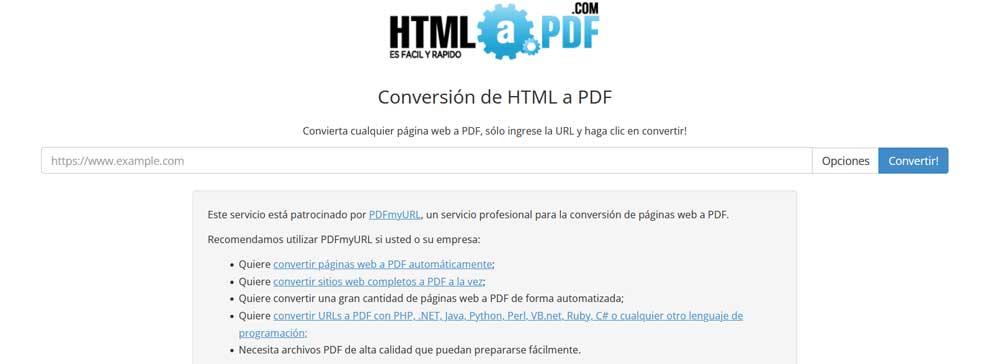
Es ist erwähnenswert, dass das HTML-zu-PDF-Tool unglaublich benutzerfreundlich ist, wodurch es sehr einfach zu bedienen ist. Die Hauptschnittstelle des Tools besteht aus einem Textfeld, in das wir einfach die URL der Website eingeben müssen, die wir konvertieren möchten. Auf der rechten Seite des Textfelds befindet sich auch eine Schaltfläche, die den Konvertierungsprozess einleitet und zur Erstellung einer PDF-Datei führt.
Der Konvertierungsprozess dauert nur wenige Sekunden, in denen die Anwendung alle Seiten der Website erkennt und eine PDF-Datei generiert. Sobald die Datei erstellt wurde, kann sie einfach heruntergeladen und auf jedem Gerät gespeichert werden. Dadurch können wir auf die Inhalte der Website zugreifen, auch wenn wir keine Internetverbindung haben.
Holen Sie sich die Datei aus dem Browser
Für diejenigen, die keine externen Anwendungen verwenden möchten, ist es jedoch auch möglich, jede Website nur mit unserem bevorzugten Webbrowser in eine PDF-Datei zu konvertieren. Dies kann durch eine Funktion namens erfolgen Microsoft Drucken in PDF, das in den meisten Webbrowsern verfügbar ist, insbesondere in Google Chrome.
Um diese Funktion zu nutzen, müssen wir lediglich auf die Druckfunktion zugreifen, die üblicherweise von modernen Webbrowsern angeboten wird. Dies kann nach dem Laden der Webseite erfolgen, die wir in ein PDF konvertieren möchten.
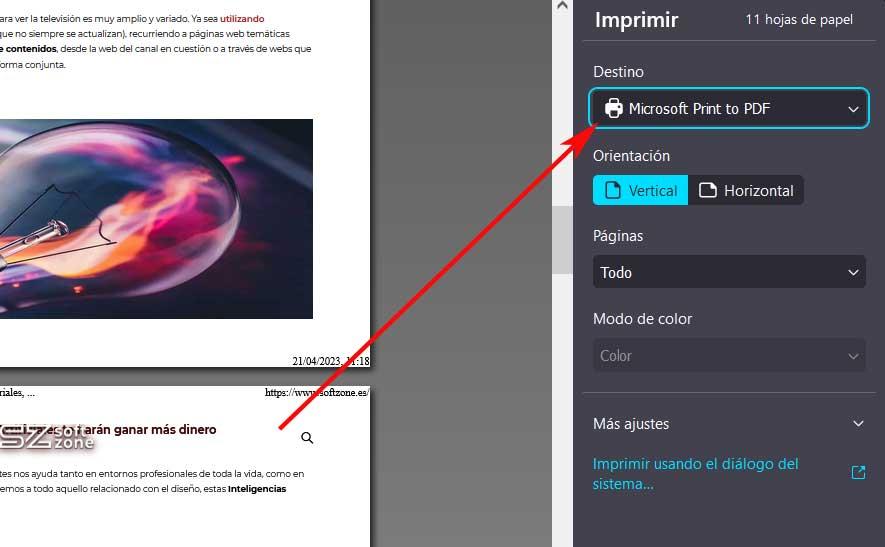
Um die Microsoft Print to PDF-Funktion nutzen zu können, müssen wir auf die Druckfunktion unseres Webbrowsers zugreifen, die in den meisten aktuellen Browsern verfügbar ist. Nach dem Laden der gewünschten Webseite wählen wir, anstatt den auf dem Computer installierten Drucker zu verwenden, die Microsoft-Funktion zum Drucken in PDF. Dadurch wird eine Office-Datei mit demselben Inhalt erstellt, die gespeichert und offline aufgerufen werden kann.